全面了解Word2010图表
图表功能在所有Office2010应用软件(包括Word2010、Excel2010、PowerPoint2010等)中都可以使用,其中嵌入Word2010、PowerPoint2010等文档中的图表均是通过Excel2010进行编辑,因此在非Excel的Office2010应用软件中,图表的全部功能都可以实现。Word2010中的图表如图1所示。
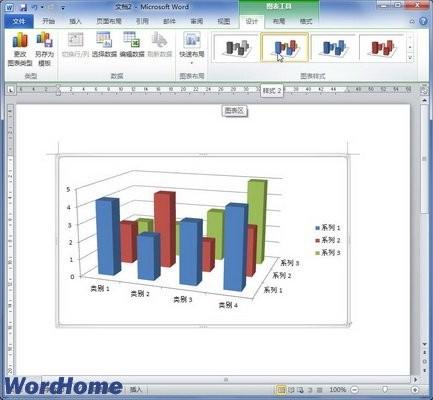
图1 Word2010中的图表
要在Word2010中使用图表,下面有关的图表概念不得不知。
1.数据点:数据点是指独立的数据值,以柱形图、饼状图、线条或点的形式表现出来。
2.数据系列:就是一组相关的数据点。
3.水平(类别)轴:即在二维或三维图表中表示水平方向的轴。
4.垂直(值)轴:即在二维或三维图表中表示垂直方向的轴。
5.竖(系列)坐标轴:只有在三维图表中才能应用的表示前后方向的轴。
6.图例:即用于说明图表中每种颜色所代表的数据系列。
7.基底:三维图表中的底座。
8.背面墙和侧面墙:三维图表中的背景。
赞 (0)
